前言
斐讯N1是个神奇的 理财产品 
它是一台 NAS,一个区块链设备,但是后来被很多大神破解,刷入不同的固件,从而让它能实现各种功能,再加上目前低廉的价格,让它的可玩性和性价比都极高。
N1买了也挺久了,拿到手时做了很多功课,比较了目前的多个系统,最后还是刷了 荒野无灯 大佬的Nano Disk Manager
主要是看中了小钢炮系统的易用性,安装方便,基本上不用敲什么代码,日常使用的程序都有,还自带Docker,可玩性极高。
如果需要刷入OpenWrt系统当作路由器使用,可以看本人转载的另外一篇教程
界面截图

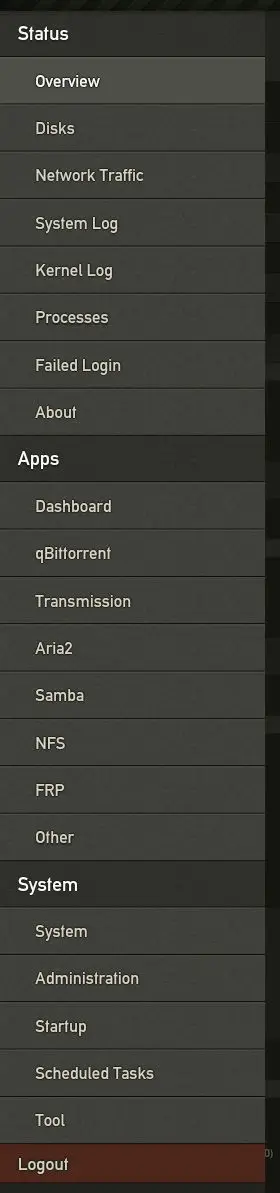
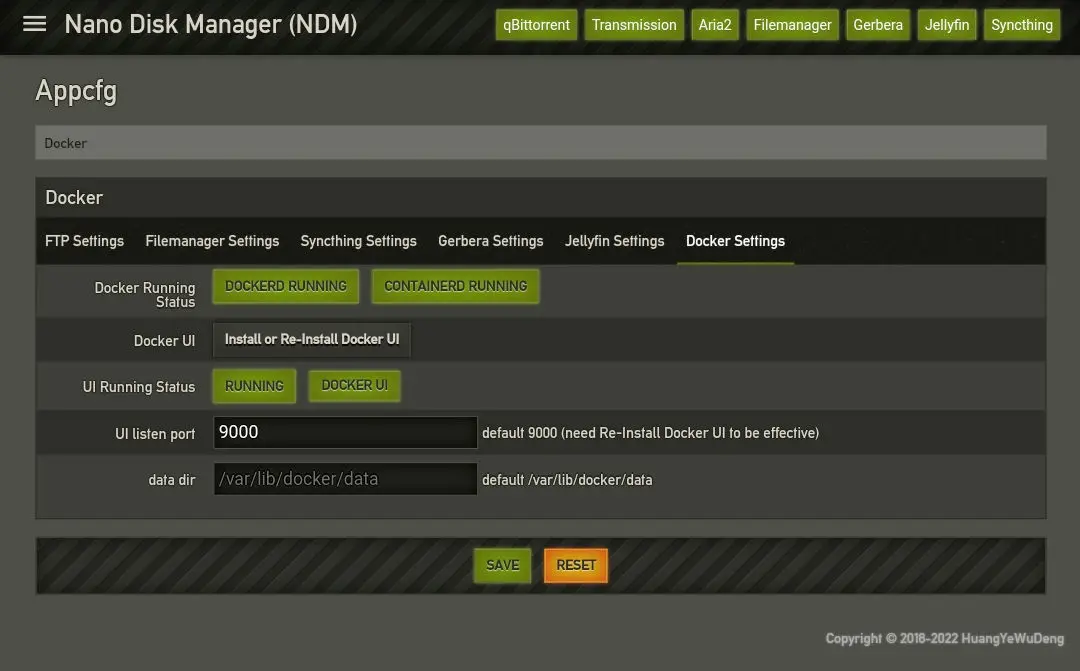
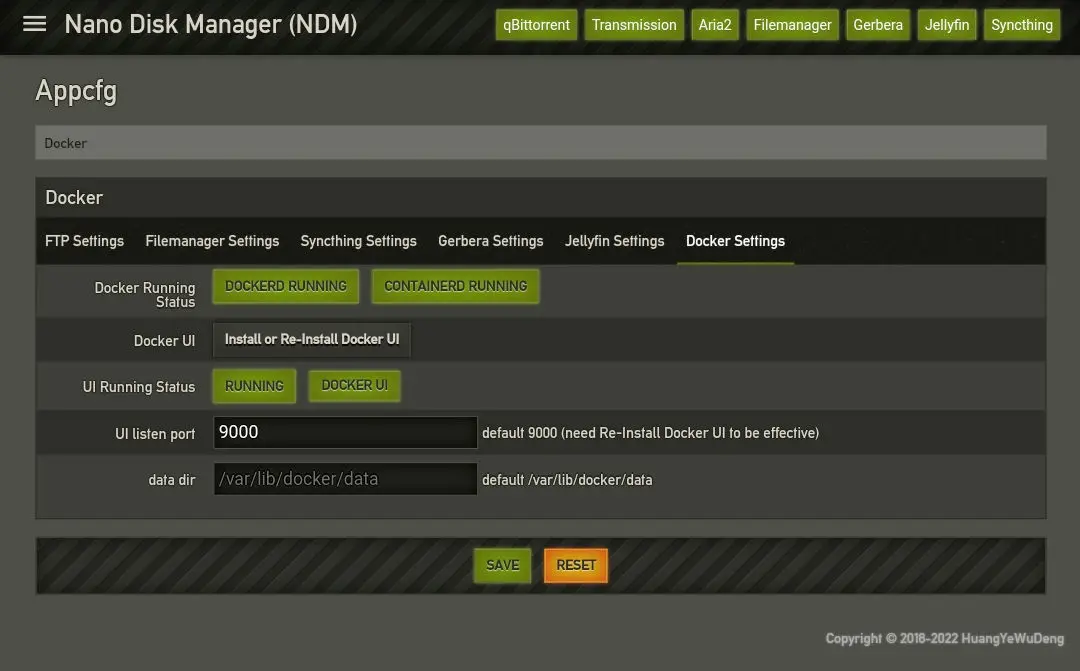
总体来说界面显得很高端(嗯因为大佬明确表示不会有中文支持)
准备工作
N1,USB鼠标,U盘(大于512MB即可,最好是USB2.0),HDMI连接线
刷机过程
本教程假设您拿到N1时是原版系统,并且不需要降级。降级教程请自行搜索。
1.打开N1的adb。
先把机子通过网线连到路由器上,然后把 N1 通过 HDMI 线连接到显示器,接通电源,这时候机子就启动了,出现一个界面,上面会显示你系统的版本和 IP 地址,无线的话,要先连接无线网络才会出现 IP 地址,另外要插上鼠标,在固件版本那里连续点击 4 次,打开 adb。
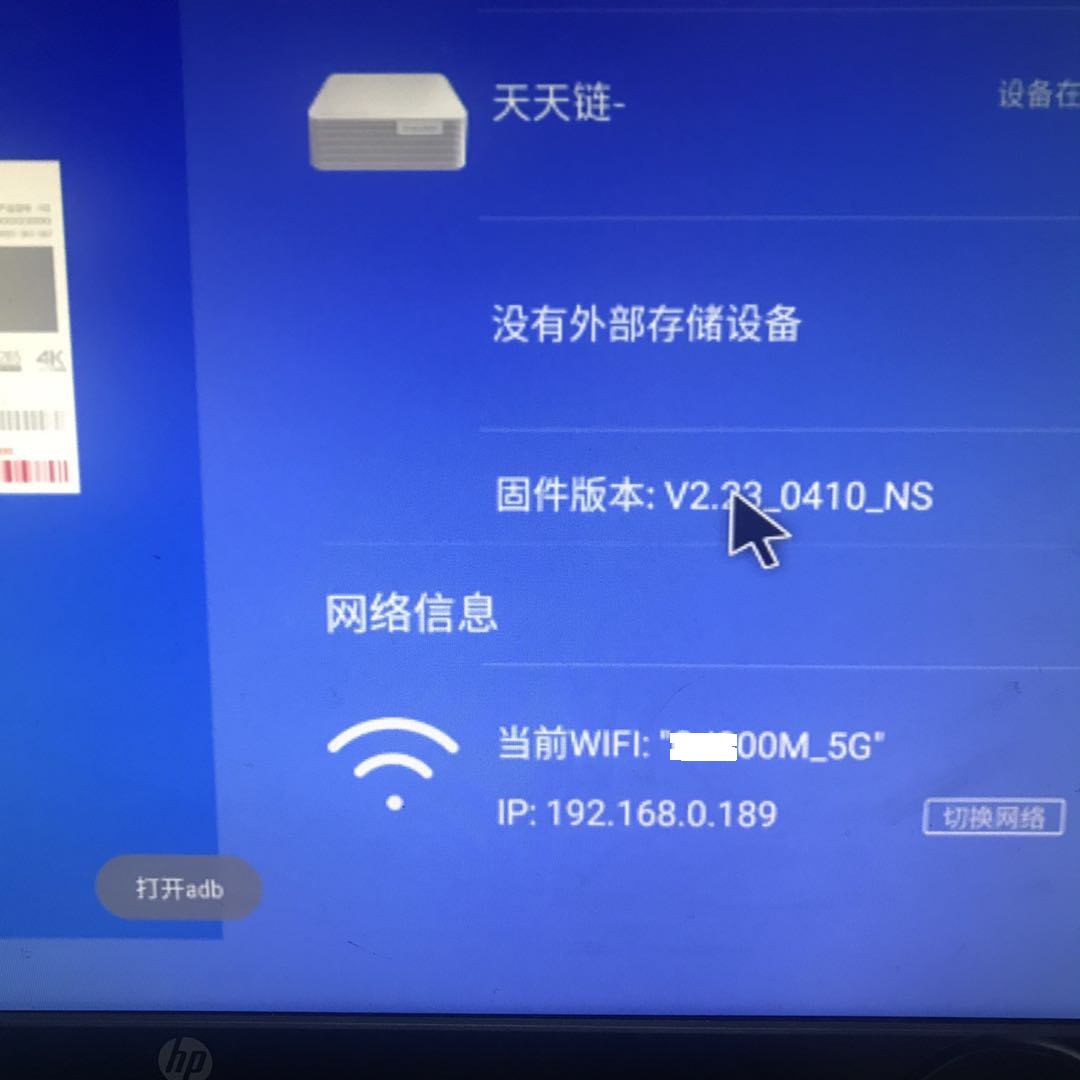
2.制作USB启动盘。
博主使用的是闪迪CZ73 32GB
在NDM固件网站 https://rom.nanodm.net/N1/ 下载最新的固件。例如目前最新的为(n1-s905-linux-hacklog-20190411-2042.img.7z),并解压。
将镜像文件,例如 phicomm-n1-s905-linux-hacklog-20190327-0136.img 通过工具写入U盘
Windows系统下推荐使etcher 下载地址
https://etcher.io,选择需要写入的U盘并写入
N1上电接入路由器
此时N1已经打开了网络adb调试,在路由器管理界面查找N1的ip并记录下来,例如192.168.123.111
通过adb连接n1,在电脑端执行命令:
adb connect 192.168.123.111 (这里为盒子的IP),连接成功后你会看到提示: connected to 192.168.123.111:5555
这一步必须保证能连接上!
此时adb界面会进入adnroid的shell
p230:/ $
考验手速的时候到了
首先在命令行输入 reboot update ,手里准备好U盘,敲下回车的同时插入U盘至N1离HDMI口最近的USB插口里。
之后就等待2-3分钟,刷新路由器管理界面,当出现一个名称为 phicomm-n1 的接入设备时则表示刷入成功,记下ip地址 例如192.168.123.111
写入系统至EMMC
此时系统是在U盘上,浏览器访问 ip:8086 即可进入图形界面,然后,点击start install按钮即可开始自动安装。
如果有看到socket ignored的错误,不用管.其它操作成功就行.
最后显示:Complete copy OS to eMMC parted SYSTEM 即表示安装过程已经完成。此时,断掉N1电源, 拔掉U盘,再上电开机即可。
安装完成之后
打开登录页面后, 务必清空chrome浏览器缓存 ,
ctrl + shift + i , 然后右击浏览器顶部地址栏的刷新按钮,
选择第三项:“清空缓存并硬性重新加载”, 即可。
此操作在更新完系统或更新完dashboard后务必执行一次。
访问ip即可进入NDM系统
默认用户名与密码均为root

2 条评论
网易云音乐打卡那个链接挂了,请问什么时候能修复好呀
最近CDN总是有问题 现在应该好了
现在应该好了